Olet ladannut Ubuntu Live CD -levyn pelastamaan tiedostot vikaantuneesta järjestelmästä, mutta mihin tallennat palautetut tiedostot? Näytämme, kuinka ne voidaan tallentaa ulkoisille asemille, asemille samalle tietokoneelle, Windowsin kotiverkkoon ja muihin sijainteihin.
Olemme osoittaneet, miten palauttaa tietoja rikosteknisen asiantuntijan tavoin , mutta et voi tallentaa palautettuja tiedostoja takaisin epäonnistuneelle kiintolevylle! On monia tapoja siirtää käyttämäsi tiedostot Ubuntu Live CD: ltä paikkaan, johon vakaa Windows-kone pääsee.
Käymme läpi useita tapoja, aloittaen kunkin osan Ubuntu-työpöydältä - jos sinulla ei vielä ole Ubuntu Live -CD-levyä, seuraa oppaamme käynnistettävä USB-muistitikku ja sitten ohjeemme Käynnistäminen Ubuntuun . Jos BIOS ei anna sinun käynnistää USB-muistitikkua käyttämällä, älä huoli, olemme peittäneet sinut !
Käytä terveellistä kiintolevyä
Jos tietokoneessasi on useampi kuin yksi kiintolevy tai kiintolevy on terve ja olet Ubuntussa palautumattomista syistä, kiintolevyllesi pääsy on helppoa, vaikka kiintolevy olisi alustettu Windowsille.
Kiintolevylle pääsyn on oltava ensin asennettu . Terveen kiintolevyn asentamiseksi sinun on vain valittava se näytön vasemmassa yläkulmassa olevasta Paikat-valikosta. Kiintolevy on tunnistettava koon mukaan.
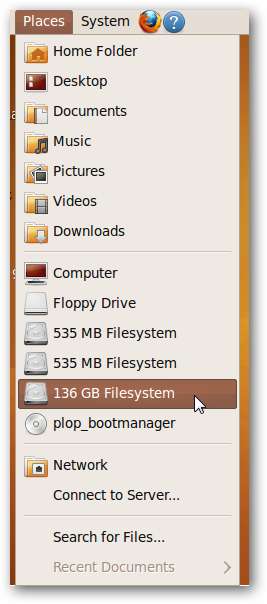
Napsauttamalla sopivaa kiintolevyä, se asennetaan ja avataan tiedostoselaimessa.
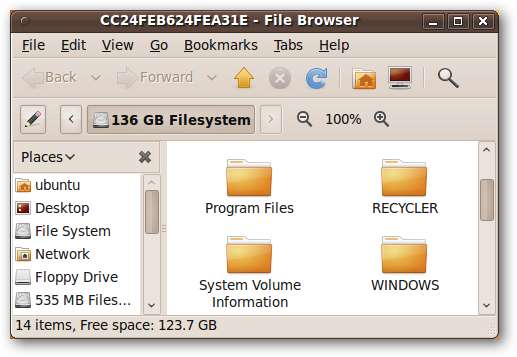
Voit nyt siirtää tiedostoja tälle kiintolevylle vetämällä ja pudottamalla tai kopioimalla ja liittämällä, molemmat tehdään samalla tavalla kuin Windowsissa.
Kun kiintolevy tai muu ulkoinen tallennuslaite on asennettu, se näkyy / media -hakemistossa. Jos haluat nähdä luettelon asennetuista tallennuslaitteista, siirry kohtaan / media napsauttamalla Tiedostojärjestelmä Tiedoston selain -ikkunassa ja kaksoisnapsauta sitten mediakansiota.
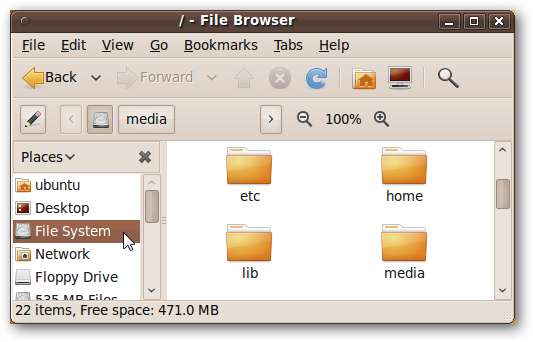
Tällä hetkellä mediakansiossamme on linkkejä kiintolevylle, jonka Ubuntu on määrittänyt kauhistuttavan epäinformatiiviseen tarraan, ja PLoP Boot Manager -CD-levylle, joka on tällä hetkellä CD-ROM-asemassa.
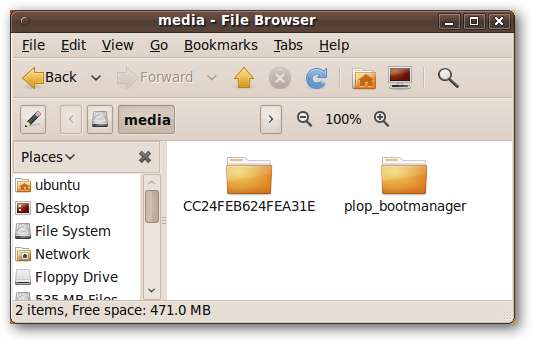
Liitä USB-kiintolevy tai Flash-asema
Ulkoinen USB-kiintolevy tarjoaa sinulle siirrettävyyden edun, ja se on silti riittävän suuri koko kiintolevyn dumpin tallentamiseen tarvittaessa. Flash-asemat ovat myös erittäin nopeita ja helppoja liittää, vaikka niiden varastointikapasiteetti on rajallinen.
Kun kytket USB-kiintolevyn tai flash-aseman, Ubuntu tunnistaa sen automaattisesti ja kiinnittää sen. Se voi jopa avata sen tiedostoselaimessa automaattisesti. Koska se on asennettu, näet sen näkyvän myös työpöydällä ja / media -kansiossa.
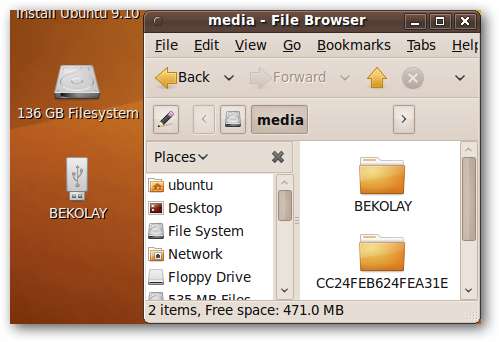
Kun se on asennettu, voit käyttää sitä ja tallentaa siihen tiedostoja kuten mitä tahansa muuta Ubuntun kansiota.
Jos se ei jostain syystä asennu automaattisesti, napsauta näytön vasemmassa yläkulmassa kohtaa Paikat ja valitse USB-laite. Jos se ei näy Paikkaluettelossa, saatat joutua tekemään niin alustaa USB-asema .
Poista USB-asema oikein, kun olet siirtänyt tiedostot, napsauttamalla hiiren kakkospainikkeella työpöydän kuvaketta tai kansiota / media ja valitsemalla Poista asema turvallisesti. Jos sinulle ei anneta tätä vaihtoehtoa, Eject tai Unmount tekee käytännössä saman.

Yhdistä Windows-tietokoneeseen paikallisessa verkossa
Jos sinulla on toinen tietokone tai kannettava tietokone kytketty saman reitittimen kautta (langallinen tai langaton), voit siirtää tiedostoja verkon kautta suhteellisen nopeasti.
Tätä varten jaamme yhden tai useamman kansion koneelta, joka on käynnistetty Ubuntu Live CD: llä, verkon kautta, jolloin Windows-tietokoneemme saa tarttua kyseisen kansion tiedostoihin. Esimerkiksi aiomme jakaa työpöydälle kansion nimeltä ToShare.
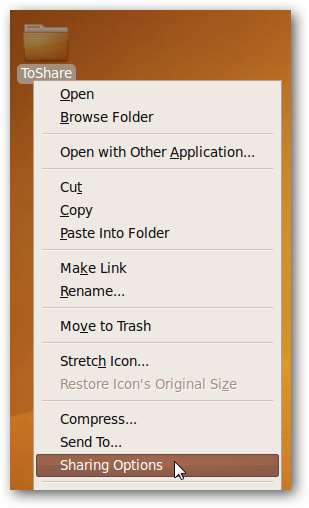
Napsauta hiiren kakkospainikkeella jaettavaa kansiota ja valitse Jakamisasetukset. Kansion jakaminen -ikkuna avautuu.
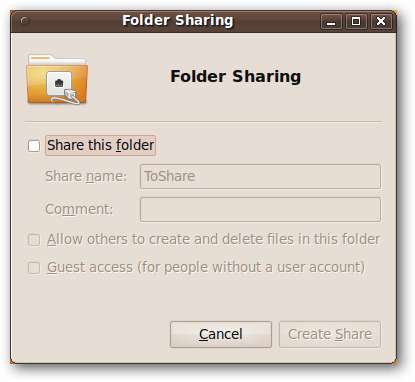
Valitse valintaruutu Jaa tämä kansio . Näyttöön tulee ikkuna jakamispalvelusta. Napsauta Asenna palvelu -painiketta.
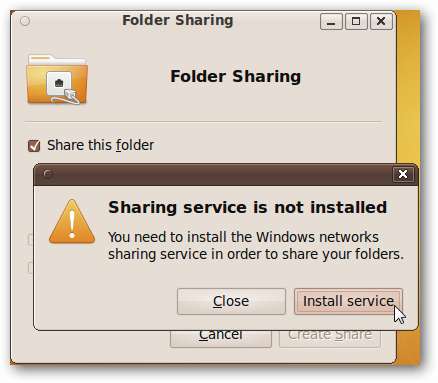
Jotkut tiedostot ladataan ja asennetaan. Kun asennus on valmis, sinulle ilmoitetaan asiasta.
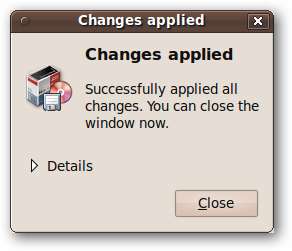
Sinua pyydetään aloittamaan istunto uudelleen. Älä huoli, tämä ei todellakaan kirjaa sinua ulos, joten jatka ja paina Käynnistä istunto -painiketta.

Kansion jakaminen -ikkuna palaa Jaa tämä kansio nyt tarkastettu. Muokkaa haluamaasi nimeä ja lisää valintamerkit tekstikenttien alla oleviin kahteen valintaruutuun. Napsauta Luo jako.
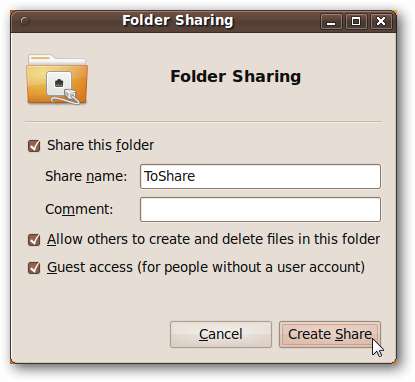
Nautilus pyytää lupaa lisätä joitain käyttöoikeuksia kansioon, jonka haluat jakaa. Anna sen lisätä käyttöoikeudet automaattisesti.
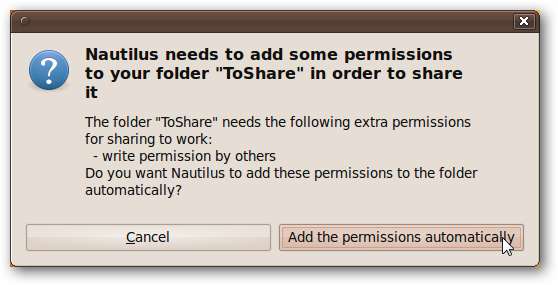
Kansio on nyt jaettu, mikä näkyy kansion kuvakkeen yläpuolella olevilla uusilla nuolilla.
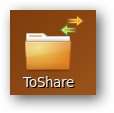
Tässä vaiheessa olet valmis Ubuntu-koneeseen. Suuntaa Windows-tietokoneellesi ja avaa Windows Explorer. Napsauta vasemmalla olevasta luettelosta Verkko ja sinun pitäisi nähdä kone nimeltä UBUNTU oikeassa ruudussa.
Huomaa: Tämä esimerkki näkyy Windows 7: ssä; samojen vaiheiden pitäisi toimia Windows XP: ssä ja Vistassa, mutta emme ole testanneet niitä.
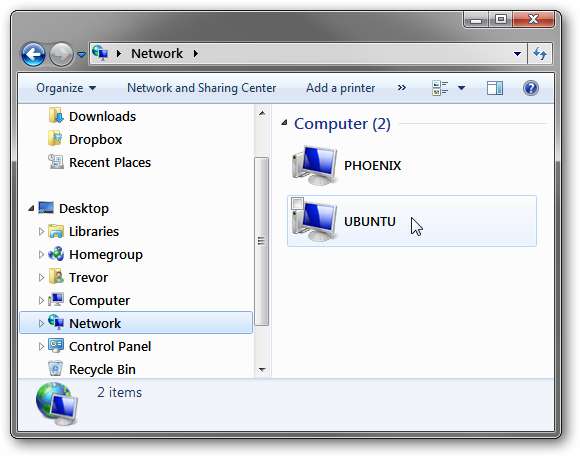
Kaksoisnapsauta UBUNTU , ja näet aiemmin jakamasi kansion! Sekä kaikki muut Ubuntusta jakamasi kansiot.
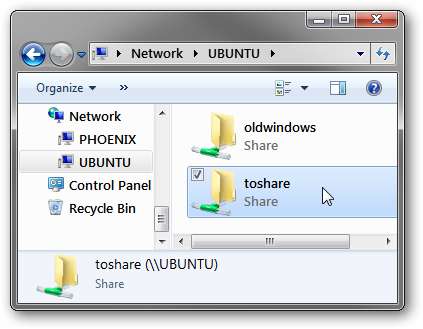
Kaksoisnapsauta kansiota, jota haluat käyttää, ja sieltä voit siirtää tiedostot Ubuntulla käynnistetystä koneesta Windows-tietokoneeseesi.
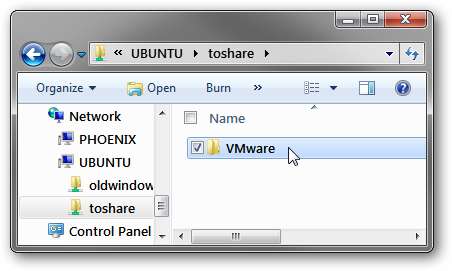
Lähetä online-palveluun
Verkossa on monia palveluja, joiden avulla voit ladata tiedostoja joko väliaikaisesti tai pysyvästi. Niin kauan kuin et siirrä koko kiintolevyä, näiden palvelujen pitäisi antaa sinun siirtää tärkeät tiedostosi Ubuntu-ympäristöstä mihin tahansa muuhun koneeseen, jolla on Internet-yhteys.
Suosittelemme pakkaamaan tiedostot, jotka haluat siirtää, sekä säästääksesi hieman kaistanleveyttä että säästääksesi aikaa napsauttamalla tiedostoja, koska yhden tiedoston lataaminen on paljon vähemmän työtä kuin tonni pieniä tiedostoja.
Pakkaa yksi tai useampi tiedosto tai kansio valitsemalla ne ja napsauttamalla sitten hiiren kakkospainikkeella yhtä ryhmän jäsenistä. Klikkaus Puristaa… .
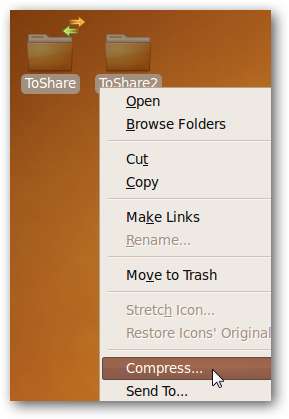
Anna pakatulle tiedostolle sopiva nimi ja valitse sitten pakkausmuoto. Käytämme .zip-tiedostoa, koska voimme avata sen missä tahansa ja pakkaussuhde on hyväksyttävä.
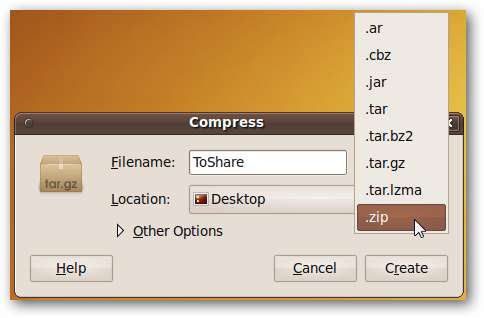
Napsauta Luo-painiketta, jolloin pakattu tiedosto näkyy Pakkaa-ikkunassa valitussa paikassa.

Dropbox
Jos sinulla on Dropbox-tili, voit helposti ladata tiedostoja Ubuntu-ympäristöstä Dropboxiin. Dropboxiin ladattavien tiedostojen koossa ei ole nimenomaista rajoitusta, vaikka ilmainen tili alkaa yhteensä 2 Gt tiedostoja.
Käytä tiliäsi Firefoxin kautta, joka voidaan avata napsauttamalla näytön yläreunassa Järjestelmä-valikon oikealla puolella olevaa Firefox-logoa.
Kun olet kirjautunut tilillesi, paina Lataa-painiketta päätiedostoluettelon yläosassa.
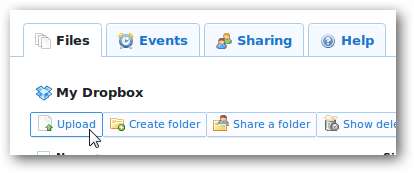
Koska Flashia ei ole asennettu Live CD -ympäristöön, sinun on vaihdettava peruslatausohjelmaan. Napsauta Selaa ... etsi pakattu tiedosto ja valitse sitten Lähetä tiedosto.
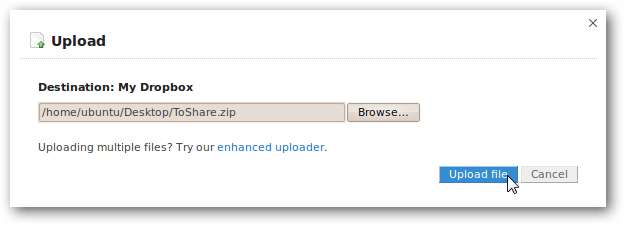
Tiedoston koosta riippuen tämä voi viedä jonkin aikaa. Kuitenkin, kun tiedosto on ladattu, sen pitäisi näkyä kaikissa tietokoneissa, jotka on kytketty Dropboxin kautta muutamassa minuutissa.
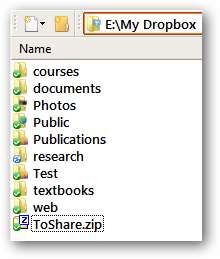
Google Docs
Google Docs sallii minkä tahansa tyyppisten tiedostojen lataamisen - joten se on ihanteellinen paikka ladata tiedostoja, joita haluamme käyttää toiselta tietokoneelta. Vaikka tilasi kokonaismäärä vaihtelee (minun on noin 7,5 Gt), tiedostokohtainen enimmäismäärä on 1 Gt.
Kirjaudu Google-dokumentteihin ja napsauta Lähetä-painiketta sivun vasemmassa yläkulmassa.
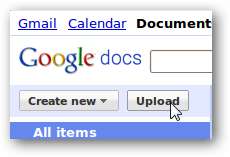
Napsauta Valitse tiedostot ladataksesi ja valitse pakattu tiedosto. Poista turvallisuuden vuoksi valintaruutu tiedostojen muuntamisesta Google Docs -muotoon ja napsauta sitten Aloita lataus.

Siirry verkkoon - FTP: n kautta
Jos sinulla on pääsy FTP-palvelimeen - ehkä web-hosting-yrityksesi kautta tai olet asettanut FTP-palvelimen eri koneelle - voit helposti käyttää FTP-palvelinta Ubuntussa ja siirtää tiedostoja. Varmista, ettet ylitä kiintiötäsi, jos sinulla on sellainen.
Sinun on tiedettävä FTP-palvelimen osoite ja kirjautumistiedot.
Napsauta Paikat> Yhdistä palvelimeen ...
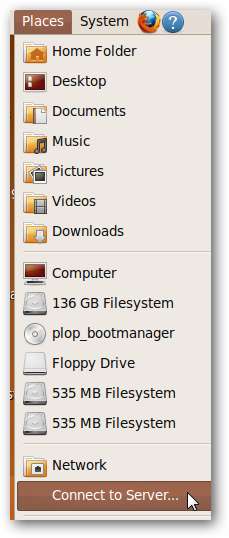
Valitse FTP (kirjautumisella) -palvelutyyppi ja täytä tietosi. Kirjanmerkin lisääminen on valinnaista, mutta suositeltavaa.
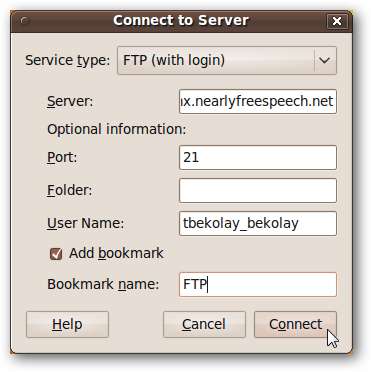
Sinulta kysytään salasanaasi. Voit muistaa sen, kunnes kirjaudut ulos, tai loputtomiin.
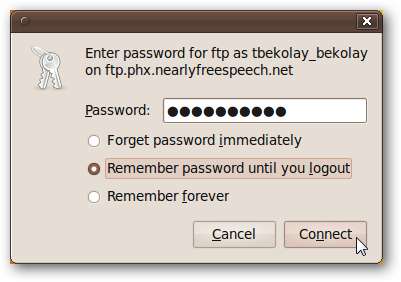
Voit nyt selata FTP-palvelinta samalla tavalla kuin muita kansioita. Pudota tiedostot FTP-palvelimeen ja voit hakea ne miltä tahansa tietokoneelta, jolla on Internet-yhteys ja FTP-asiakas.
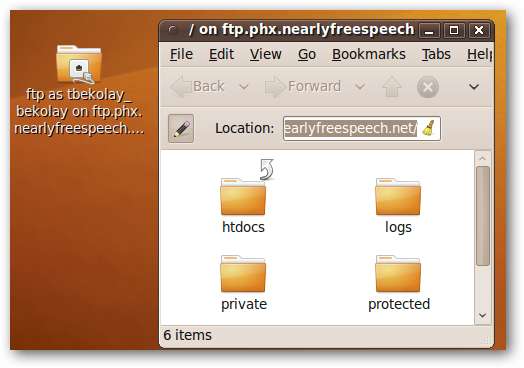
Johtopäätös
Vaikka aluksi Ubuntu Live CD -ympäristö saattaa tuntua klaustrofobiselta, sillä on runsaasti vaihtoehtoja yhteyden muodostamiseksi oheislaitteisiin, paikallisiin tietokoneisiin ja Internetin koneisiin - ja tämä artikkeli on vain naarmuuntunut pintaan. Riippumatta tallennusvälineestä, Ubuntulla on siihen käyttöliittymä!







